野葱视频转换器如何转换视频格式?野葱视频转换器转换视频格式的方法
野葱视频转换器如何转换视频格式?野葱视频转换器支持转换视频格式,想知道如何操作的朋友可以阅读本文参考下。
转换视频格式的方法
打开软件,选择“视频转换”功能并进入。

1.添加文件
野葱视频转换器支持点击打开文件来添加,也支持直接拖拽文件至软件内来添加,两种方式均支持批量添加文件。

如图,点击框内即可打开资源管理器选择你想添加的视频,点击左上角按钮也可添加。
如若有m3u8格式内容导入及转换,可参考进阶技巧5:m3u8视频转换
2.设置转换格式和参数

点击“参数设置”,选择想要转换成的格式及对应相关参数(如分辨率)等。

野葱视频转换器支持视频、音频的常见格式及参数选择,也支持根据设备、网络平台选择对应参数。
3.开始转换

选择好输出文件夹,点击转换按钮,即可开始转换,之后等待转换完成“转换成功”提示即可。
4.查看文件

点击上方的“已完成”选项,可以查看已经转换完成的视频文件列表。
以上就是小编为大家带来的野葱视频转换器如何转换视频格式?野葱视频转换器转换视频格式的方法,希望能对您有所帮助,小伙伴们有空可以来脚本之家网站,我们的网站上还有许多其它的资料等着小伙伴来挖掘哦!
相关文章
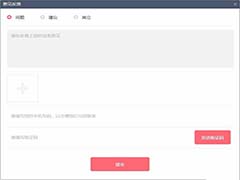 转易侠视频格式转换器是一款非常好用的多功能视频格式转换器,支持批量转换格式,操作简单,支持MP4、MPV、AVI、FLV、MOV、QSV等格式之间的互转,支持改变视频的清晰度2021-02-23
转易侠视频格式转换器是一款非常好用的多功能视频格式转换器,支持批量转换格式,操作简单,支持MP4、MPV、AVI、FLV、MOV、QSV等格式之间的互转,支持改变视频的清晰度2021-02-23
视频如何转换成GIF动图?金舟视频格式转换器将视频转换成gif的方法
金舟视频格式转换器专业的媒体工具,支持视频格式转换以及音频提取,本文中介绍的是使用这款软件将视频文件转换成gif动态图2020-05-22
Tipard Video Converter Ultimate安装及激活图文教程
Tipard Video Converter Ultimate如何免费激活使用?下文中为大家带来了Tipard Video Converter Ultimate安装及激活图文教程,另附上软件原件+注册表下载,感兴趣的朋友不2020-03-18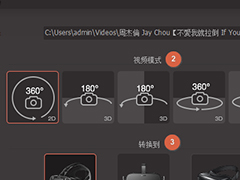 万兴优转支持视频剪辑、视频压缩、视频录制、视频转换以及DVD刻录等,本文中介绍的是使用该软件将VR视频进行转换的方法,需要的朋友可以阅读本文了解一下2019-07-18
万兴优转支持视频剪辑、视频压缩、视频录制、视频转换以及DVD刻录等,本文中介绍的是使用该软件将VR视频进行转换的方法,需要的朋友可以阅读本文了解一下2019-07-18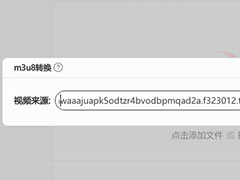
旺影速转如何转换m3u8视频?旺影速转转换m3u8视频的方法
旺影速转提供视频格式转换、视频压缩以及视频转化等,本文中介绍的是使用这款软件转换m3u8视频格式的方法,有需要的朋友可以阅读参考下2023-07-21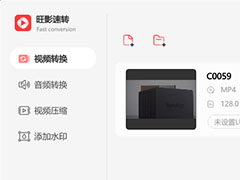 旺影速转软件拥有音视频转换、视频压缩、视频添加水印、视频添加LUT、批量处理、多任务处理等功能,本文中介绍的是使用这款软件转换视频格式的方法,有需要的朋友可以阅读2023-07-21
旺影速转软件拥有音视频转换、视频压缩、视频添加水印、视频添加LUT、批量处理、多任务处理等功能,本文中介绍的是使用这款软件转换视频格式的方法,有需要的朋友可以阅读2023-07-21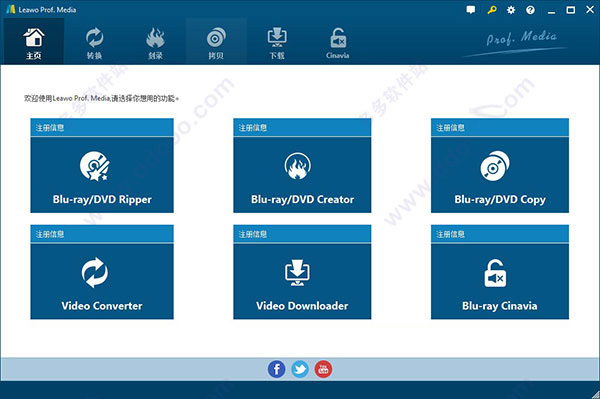
怎么免费激活狸窝视频转换器Leawo Prof.Media 附激活教程+补丁
狸窝视频转换器激活教程+补丁!今天脚本之家小编给大家分享的是狸窝视频转换器的激活教程,希望大家喜欢2023-04-18
布谷鸟配音如何进行视频转文字文件夹转换?布谷鸟配音进行视频文件夹转
布谷鸟配音是一款一站式智能配音的专业工具,这款软件支持可对语速、语调、节奏、音量大小、背景音、多人配音等进行全方位语音合成设置,多种场景覆盖,下面来看看在软件中2022-12-28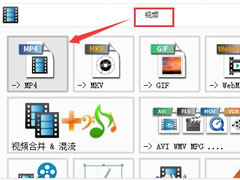
格式工厂怎么转换mp4视频格式?格式工厂转换MP4视频格式操作方法
这篇文章主要介绍了格式工厂怎么转换mp4视频格式?格式工厂转换MP4视频格式操作方法的相关资料,需要的朋友可以参考下本文详细内容介绍2022-07-19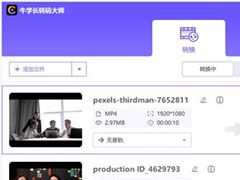
如何启用硬件加速?牛学长转码大师启用硬件加速转换视频文件的方法
牛学长转码大师是一款专业的视频处理软件,该软件不仅支持视频剪辑合并,且还支持视频以及音频文件格式的转换,通过启用硬件加速可以更好的转换文件格式,本文中介绍的是启2022-04-08


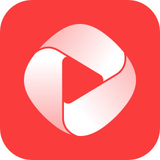
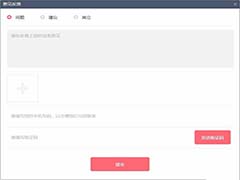


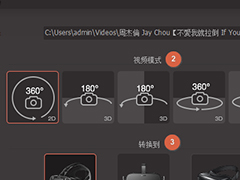
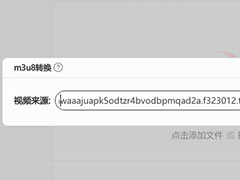
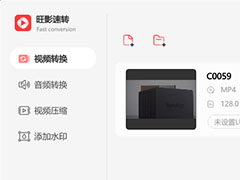
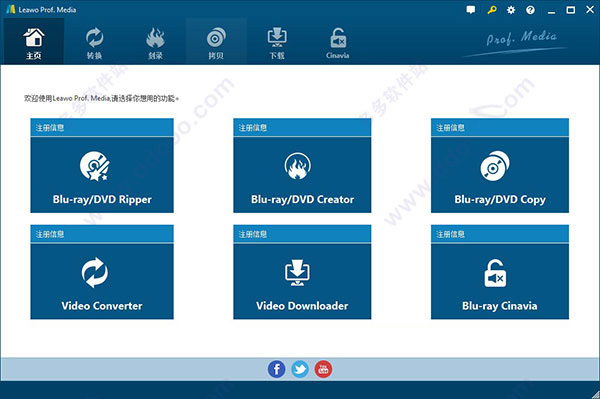

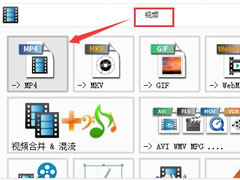
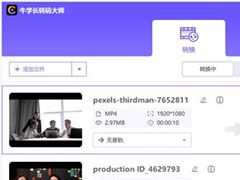
最新评论